RiauOnline.id, Umum — Kehadiran teknologi yang semakin canggih tentunya membuat para pecinta game merasa sangat dimanjakan terutama dengan kehadiran playstation (PS).
Oleh karena itu, untuk menunjang permainan, kamu harus memahami bagaimana cara setting Epsxe 2.0.5 PC dengan baik dan benar.
Kamu tentunya sudah tidak asing lagi dengan istilah epsxe. Ya, epsxe merupakan aplikasi yang sering membuat bingung para emulator terkait cara untuk menggunakannya.
Nah, untuk itu kamu perlu tutorial yang praktis dan jelas sebagai petunjuk penggunaan dalam menjalankannya. Simak penjelasan berikut!
Daftar Isi
Persiapan Sebelum Menggunakan Epsxe
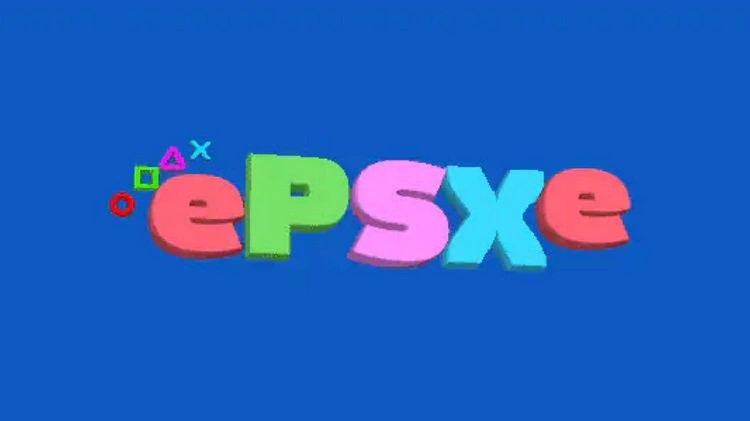
Sebelum menggunakan epsxe, ada beberapa hal yang harus kamu persiapkan. Antara lain sebagai berikut:
1. Memastikan Kapasitas RAM Komputer
Biasanya beberapa aplikasi yang kamu gunakan pada komputer tentunya memiliki kapasitas tersendiri.
Nah, untuk menggunakan Epsxe 2.0.5, ada baiknya komputer kamu minimal memiliki RAM 2-4 GB agar bisa berjalan dengan baik tanpa tersendat.
Untuk V-RAM sendiri harus melebihi 512 MB. Pada sebagian komputer atau PC saat ini, kapasitas tersebut masih tergolong standar sehingga semua jenis pun bisa kamu gunakan.
Namu, kamu juga harus tetap perlu melakukan pengecekan terlebih dahulu.
2. Mengunduh Aplikasi Epsxe 2.0.5
Apabila kapasitas komputer kamu sudah aman, selanjutnya kamu harus mengunduh aplikasi Epsxe 2.0.5.
Biasanya Link download umumnya berada pada website game. Silakan kamu memilih yang paling aman dan tidak berpotensi mendatangkan virus atau masalah pada PC kamu.
Cara Setting Epsxe 2.0.5 PC

Jika aplikasi sudah kamu unduh, maka langkah selanjutnya adalah membuka Epsxe 2.0.5.
Nah, pada kotak dialog yang muncul, silakan pilih Config sebagai perintah untuk melakukan konfigurasi pada aplikasi tersebut.
Kemudian pada menu Config, pilih Plugin yang berada pada baris pertama. Lalu tahan kursor beberapa saat dan perhatikan tanda panah ke kanan yang berisi perintah.
Biasanya perintah tersebut terdiri dari video, Cdrom, sound, Input port 1, input port 2, dan Netplay. Selanjutnya pilih video dan cari plugin yang “Pete’s OpenGL2 Driver 2.9”. Kenapa demikian?
Karena berdasarkan beberapa penilaian dari pengguna, plugin tersebut yang paling banyak mendapatkan rekomendasi. Maka dari itu, kamu sebaiknya menggunakan yang sama.
Kemudian lanjut dengan klik configure untuk melakukan perubahan. Lalu perhatikan kotak dialog yang muncul.
Maka pada bagian “Resolution & Colors”, pastikan kamu pilih fullscreen mode dengan desktop resolution 1920 x 1080 dan color depth 32 bit.
Selanjutnya adalah Internal X maupun Y resolution, gunakan 2: very high. Dengan kamu memilih nilai 2, maka resolusi dari keduanya akan terlihat maksimal dengan bantuan modem hingga card vram.
Setelah itu pada kotak dialog 2 terdapat menu texture, perhatikan 3 perintah yang ada.
Sebaiknya textures filtering menggunakan 6: Extended + smoothed sprites. Hi-res textures 1: 2xS al (much vram needed). Gfx card vram menjadi 0 (autodetect).
Nah, untuk full screen filters, silakan klik kotak yang berada pada bagian sebelah kiri screen filtering. Jika semua sudah terisi dengan baik, klik OK untuk menyimpan perubahan tersebut.
Ingat, jangan lupa untuk melakukan pengecekan ulang sebelum menyimpannya ya.
Memilih Config Soft Video Plugin
Berdasarkan pilihan sebelumnya pada langkah 3 yaitu video, maka akan muncul kotak dialog convig video.
Nah, kamu perhatikan Config Soft Video Plugin, lalu klik Configure untuk melakukan konfigurasi atau pengaturan.
Biasanya, pengaturan Configure ePSXe Core GPU hampir sama dengan Configure Pete GL2 Core. Pada bagian “Resolution & Colors”, kamu hanya perlu mengisi Brightness Profile 1, Streching Mode 1:4:3, Bit Mode 2, dan Threading 0:1.
Kemudian perhatikan bagian Misc, pada sebelah kiri terdapat 4 pilihan yaitu Scanlines, Remove Top/Bottom Bars, Overscan, dan Vsync.
Silakan klik kotak Overscan, maupun Vsync hingga berubah menjadi tanda centang. Setelah itu klik Ok.
Akhir Kata
Demikianlah beberapa penjelasan yang bisa kamu dapatkan terkait cara setting Epsxe 2.0.5 PC dengan mudah dan cepat.
Nah, setelah ini kamu sudah bisa menggunakan PS 1 dengan baik. Namun apabila terjadi error, maka cek kembali mungkin pengaturan ada yang tidak sesuai dengan cara yang telah admin sampaikan.
Semoga informasi ini bermanfaat dan bisa membantu kamu ya. Selamat mencoba!
Kamu juga bisa baca artikel berikut sebagai tambahan informasi:
- Cara Mengatasi Error 404 Localhost pada WordPress, Pasti Berhasil!
- Cara Mengatasi Flashdisk Is Not Accessible I/O Device Error
- Update Frekuensi Net TV Terbaru, Kamu Harus Tahu!
- Cara Instal Printer HP Deskjet 2130, Mudah Tanpa Harus Repot!
- Cara Top Up DANA Via SMS Banking Mandiri, Cepat dan Pasti Berhasil!
- 5 Cara Mengatasi Diskpart Has Encountered An Error, Mudah!
- Panduan Cara Reset HP Redmi 6A Terlengkap dan Anti Gagal
- Cara Setting Mouse Macro PB pada Mouse Regular
- Tonton Terus Siaran Trans TV dengan Update Frekuensi Terbarunya